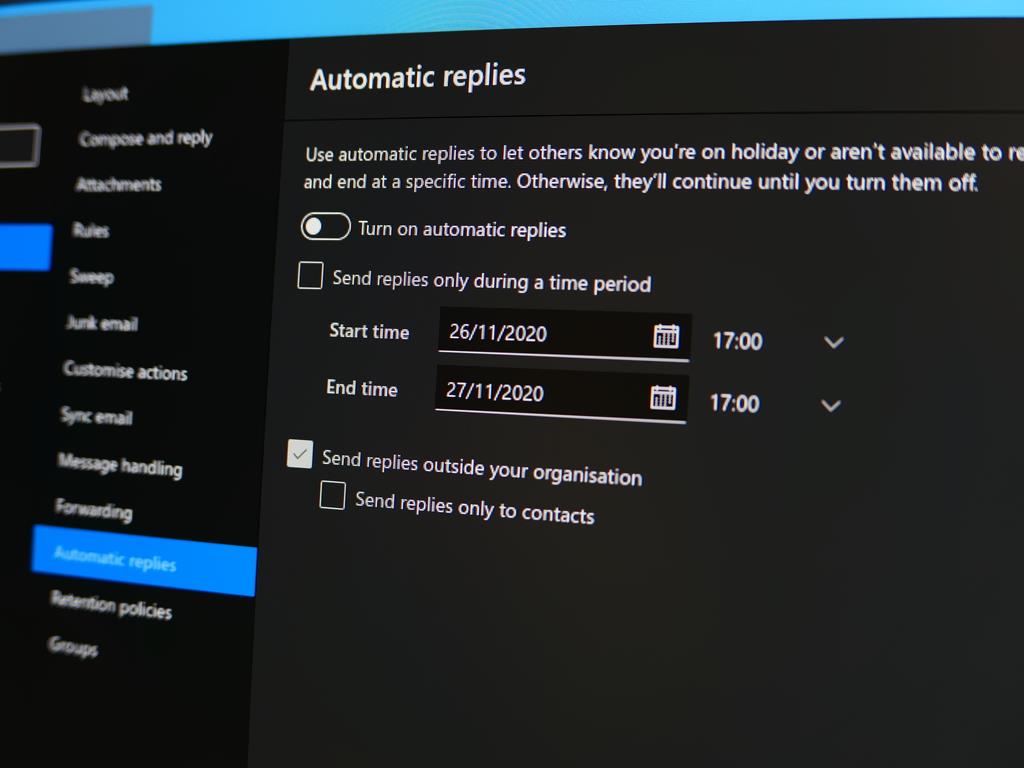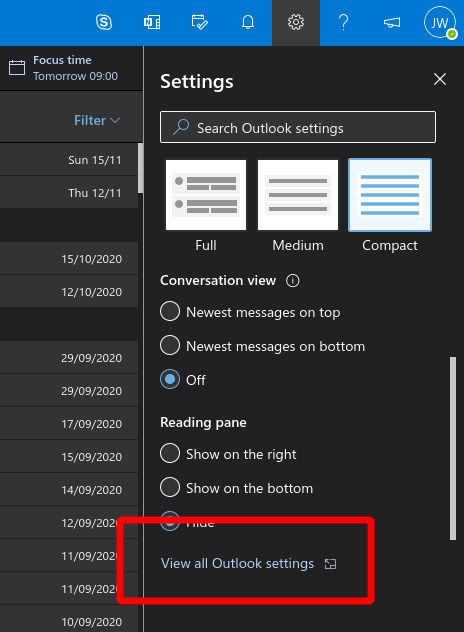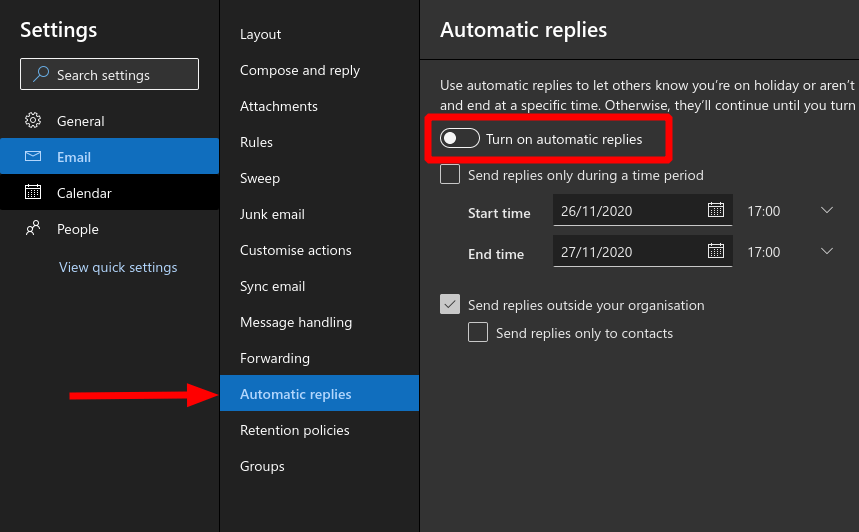Είναι η εποχή του χρόνου που ετοιμάζεστε να φύγετε από τη δουλειά και να πάτε σπίτι για τις διακοπές – ακόμα κι αν, από φυσική άποψη, μπορεί να είναι ένα και το αυτό αυτές τις μέρες. Το τελευταίο εμπόδιο για να ξεκινήσετε το εορταστικό σας διάλειμμα είναι να ορίσετε την υπενθύμιση εκτός γραφείου – δείτε πώς μπορείτε να το κάνετε σε χρόνο ρεκόρ στο Outlook στον Ιστό.
Πρώτα, κάντε κλικ στο εικονίδιο Ρυθμίσεις επάνω δεξιά. Η ένδειξη Settings θα εμφανιστεί από τα δεξιά της οθόνης. Κάντε κλικ στην «Προβολή όλων των ρυθμίσεων του Outlook» στο κάτω μέρος του παραθύρου και, στη συνέχεια, «Αυτόματες απαντήσεις» στο παράθυρο διαλόγου Ρυθμίσεις που εμφανίζεται.
Κάντε κλικ στο κουμπί εναλλαγής “Ενεργοποίηση αυτόματων απαντήσεων” για να ενεργοποιήσετε το μήνυμά σας εκτός γραφείου. Θα εμφανιστεί ένα πλαίσιο κειμένου που σας επιτρέπει να γράψετε το περιεχόμενο του μηνύματός σας. Οι χρήστες της εργασίας και του σχολείου θα δουν δύο πλαίσια κειμένου, επιτρέποντας τον καθορισμό ξεχωριστών μηνυμάτων για άτομα που σας στέλνουν email από το εσωτερικό και το εξωτερικό του οργανισμού σας.
Μπορείτε προαιρετικά να ορίσετε μια χρονική περίοδο για την ενεργοποίηση της υπενθύμισης εκτός γραφείου. Αυτό σημαίνει ότι δεν θα χρειαστεί να θυμάστε να απενεργοποιήσετε τη λειτουργία μόνοι σας όταν επιστρέψετε στη δουλειά. Κάντε κλικ στο πλαίσιο ελέγχου “Αποστολή απαντήσεων μόνο κατά τη διάρκεια μιας χρονικής περιόδου” και, στη συνέχεια, επιλέξτε την ημερομηνία και την ώρα έναρξης και λήξης χρησιμοποιώντας τα εργαλεία επιλογής.
Κάντε κλικ στο κουμπί “Αποθήκευση” στην κάτω δεξιά γωνία του διαλόγου “Ρυθμίσεις” για να εφαρμόσετε τις αλλαγές σας. Τώρα μπορείτε να κάνετε το διάλειμμά σας, με ασφάλεια, γνωρίζοντας ότι θα αποστέλλονται υπενθυμίσεις εκτός γραφείου σε κάθε υποψήφιο ανταποκριτή που μπορεί να συχνάζει στα εισερχόμενά σας ενώ λείπετε.
FAQ
Πώς μπορώ να ρυθμίσω αυτόματες απαντήσεις εκτός γραφείου;
Υπάρχουν δύο τρόποι για να στείλετε αυτόματες απαντήσεις εκτός γραφείου. Ο τρόπος που χρησιμοποιείτε εξαρτάται από τον τύπο του λογαριασμού email που έχετε. Κάντε κλικ στο Αρχείο και, στη συνέχεια, επιλέξτε την παρακάτω εικόνα που ταιριάζει με την έκδοση του Outlook που διαθέτετε. Εάν δείτε το κουμπί Αυτόματες απαντήσεις, ακολουθήστε τα βήματα για να ρυθμίσετε μια αυτόματη απάντηση.
Πώς ορίζω την κατάσταση εκτός γραφείου μου σε ομάδες;
Η κατάσταση εκτός γραφείου θα συγχρονιστεί επίσης με τις αυτόματες απαντήσεις στο ημερολόγιό σας του Outlook. Υπάρχουν δύο τρόποι για να προγραμματίσετε την κατάσταση εκτός γραφείου και το μήνυμά σας στο Teams. Μεταβείτε στην εικόνα του προφίλ σας στο επάνω μέρος των Ομάδων και επιλέξτε Ορισμός μηνύματος κατάστασης. Επιλέξτε Προγραμματισμός εκτός γραφείου στο κάτω μέρος των επιλογών.
Πώς να αποτρέψετε την κλήση της μεθόδου setTimeout ();
Μπορείτε επίσης να αποτρέψετε τη μέθοδο setTimeout() από την εκτέλεση της συνάρτησης χρησιμοποιώντας τη μέθοδο clearTimeout(). Η μέθοδος clearTimeout() απαιτεί το idreturned by setTimeout() για να γνωρίζει ποια μέθοδο setTimeout() να ακυρώσει: clearTimeout(id); Σύνταξη clearTimeout() Ακολουθεί ένα παράδειγμα της μεθόδου clearTimeout() σε δράση:
Πώς μπορώ να ρυθμίσω ένα μήνυμα εκτός γραφείου;
Σημείωση: Απαιτείται ένα μήνυμα εκτός γραφείου για να ορίσετε την κατάστασή σας και να συγχρονίσετε με το ημερολόγιό σας του Outlook. Εάν θέλετε να στείλετε ένα αυτόματο μήνυμα σε άτομα εκτός του οργανισμού σας, επιλέξτε το πλαίσιο ελέγχου δίπλα στην επιλογή Αποστολή απαντήσεων εκτός του οργανισμού μου και επιλέξτε μεταξύ των επαφών σας ή όλων των εξωτερικών αποστολέων.
Πώς να ρυθμίσετε ένα μήνυμα εκτός γραφείου στο Outlook;
Για να ρυθμίσετε ένα μήνυμα εκτός γραφείου στο Outlook, πρέπει: Εάν χρησιμοποιείτε το Outlook: μεταβείτε στο Αρχείο > Πληροφορίες > Αυτόματες απαντήσεις, Εάν χρησιμοποιείτε το Outlook στον ιστό: μεταβείτε στις Ρυθμίσεις > Προβολή όλων των ρυθμίσεων του Outlook > Αλληλογραφία > Αυτόματες απαντήσεις , Στο Outlook Mobile, μεταβείτε στο: Μενού > Ρυθμίσεις > Λογαριασμός > Αυτόματες απαντήσεις.
Τι είναι τα μηνύματα εκτός γραφείου και πώς λειτουργούν;
Η όλη ιδέα των μηνυμάτων εκτός γραφείου είναι αρκετά απλή – είναι αυτόματες απαντήσεις, που αποστέλλονται για λογαριασμό σας όταν λείπετε ή είστε απασχολημένοι και κάποιος σας στέλνει ένα email. Κάθε φορά που ρυθμίζετε μια απάντηση εκτός γραφείου, το περιεχόμενο και οι ρυθμίσεις της αποθηκεύονται στον διακομιστή αλληλογραφίας σας.
Πώς μπορώ να ενεργοποιήσω τις απαντήσεις εκτός γραφείου στο Outlook;
Εάν χρησιμοποιείτε την έκδοση web του Outlook, μπορείτε να ρυθμίσετε τις απαντήσεις εκτός γραφείου μεταβαίνοντας στις Ρυθμίσεις > Προβολή όλων των ρυθμίσεων του Outlook > Αλληλογραφία > Αυτόματες απαντήσεις. Στη συνέχεια, ενεργοποιήστε τις αυτόματες απαντήσεις, γράψτε το μήνυμά σας και κάντε κλικ στην Αποθήκευση.Μεταβείτε στη σελίδα σας στο Outlook.
Πώς να απενεργοποιήσετε τις απαντήσεις εκτός γραφείου;
1 Επιλέξτε Απενεργοποίηση για να απενεργοποιήσετε τις αυτόματες απαντήσεις εκτός γραφείου. Εάν θέλετε να τροποποιήσετε τις ημερομηνίες για την αυτόματη απάντησή σας ή το μήνυμα που στάλθηκε, χρησιμοποιήστε το… 2 Σημείωση: Για το Outlook 2007, για να απενεργοποιήσετε τις απαντήσεις εκτός γραφείου, επιλέξτε Εργαλεία > Βοηθός εκτός γραφείου και καταργήστε την επιλογή Αποστολή των αυτόματων απαντήσεων του Office… Δείτε περισσότερα….
Πώς μπορώ να ρυθμίσω μια αυτόματη απάντηση διακοπών εκτός γραφείου;
Ρυθμίστε μια αυτόματη απάντηση διακοπών εκτός γραφείου στο Outlook για έναν λογαριασμό Exchange. Εάν χρησιμοποιείτε το Outlook με λογαριασμό Exchange, μπορείτε να ρυθμίσετε μια αυτόματη απάντηση εκτός γραφείου απευθείας στον διακομιστή: Κάντε κλικ στο FILE στο κύριο παράθυρο του Outlook. Ανοίξτε την κατηγορία Πληροφορίες. Κάντε κλικ στην επιλογή Αυτόματες απαντήσεις. Βεβαιωθείτε ότι έχετε επιλέξει Αποστολή αυτόματων απαντήσεων.
Πώς να στείλετε αυτόματες απαντήσεις εκτός γραφείου στο Outlook;
Τρόπος αποστολής αυτόματων απαντήσεων εκτός γραφείου στο Outlook Κάντε κλικ στην καρτέλα Αρχείο στην επάνω αριστερή γωνία της οθόνης του Outlook. Κάντε κλικ στο πλαίσιο για τις αυτόματες απαντήσεις που βρίσκεται ακριβώς αριστερά από το κείμενο Αυτόματες απαντήσεις (Εκτός γραφείου). Στο πλαίσιο Αυτόματες απαντήσεις που εμφανίζεται, κάντε κλικ στον κύκλο στα αριστερά της επιλογής Αποστολή αυτόματων απαντήσεων.
Πώς μπορώ να ρυθμίσω μια αυτόματη απάντηση;
Μπορείτε να ρυθμίσετε μια αυτόματη απάντηση που παλαιότερα η Microsoft την αποκαλούσε ως Βοηθό εκτός γραφείου. Για να το ρυθμίσετε στο τέλος σας, κάντε κλικ σε αυτό το άρθρο: Αυτόματες απαντήσεις (πρώην βοηθός εκτός γραφείου).
Πώς να προγραμματίσετε μια κατάσταση εκτός γραφείου και ένα μήνυμα σε ομάδες;
Υπάρχουν δύο τρόποι για να προγραμματίσετε την κατάσταση εκτός γραφείου και το μήνυμά σας στο Teams. Επιλογή 1: Προγραμματισμός εκτός γραφείου από τη φωτογραφία προφίλ σας Μεταβείτε στην εικόνα προφίλ σας στο επάνω μέρος των Ομάδων και επιλέξτε Ορισμός μηνύματος κατάστασης. Επιλέξτε Προγραμματισμός εκτός γραφείου στο κάτω μέρος των επιλογών.
Πώς μπορώ να αλλάξω τις ρυθμίσεις μου εκτός γραφείου σε ομάδες;
Μεταβείτε στην εικόνα του προφίλ σας επάνω δεξιά στο Teams. Στη συνέχεια, επιλέξτε Ρυθμίσεις > Γενικά και εντοπίστε την ενότητα Εκτός γραφείου. Επιλέξτε το κουμπί Χρονοδιάγραμμα για να ανοίξετε την οθόνη εκτός γραφείου.
Πώς μπορώ να στείλω ένα μήνυμα εκτός γραφείου στο Microsoft Teams;
Μεταβείτε στην εικόνα του προφίλ σας στο επάνω μέρος των Ομάδων και επιλέξτε Ορισμός μηνύματος κατάστασης. Επιλέξτε Προγραμματισμός εκτός γραφείου στο κάτω μέρος των επιλογών. Από την οθόνη που εμφανίζεται, ενεργοποιήστε την εναλλαγή δίπλα στην επιλογή Ενεργοποίηση αυτόματων απαντήσεων. Πληκτρολογήστε ένα μήνυμα εκτός γραφείου στο πλαίσιο κειμένου.
Πώς γνωρίζουν οι συμπαίκτες πότε είμαι εκτός γραφείου σε ομάδες;
Όταν οι συμπαίκτες σας στέλνουν ένα μήνυμα συνομιλίας, θα βλέπουν την απάντησή σας εκτός γραφείου και θα γνωρίζουν ότι δεν είστε διαθέσιμοι. Η κατάσταση εκτός γραφείου θα συγχρονιστεί επίσης με τις αυτόματες απαντήσεις στο ημερολόγιό σας του Outlook. Υπάρχουν δύο τρόποι για να προγραμματίσετε την κατάσταση εκτός γραφείου και το μήνυμά σας στο Teams.